HOW TO
Erstellen von Verbindungslinien zwischen Punkten und einer Linie in ArcGIS Pro
Beschreibung
In ArcGIS Pro können Verbindungslinien zwischen einer Point-Feature-Class und einer Line-Feature-Class erstellt werden. Diese Methode kann nützlich sein, um eine Verbindung zwischen Häusern und deren Entfernung zu einem Bahngleis zu veranschaulichen.
Mit dem bereitgestellten Workflow werden Verbindungslinien zwischen Punkten und einer Linie in ArcGIS Pro erstellt. Die folgende Abbildung zeigt eine Point-Feature-Class und eine Line-Feature-Class auf einer Karte.
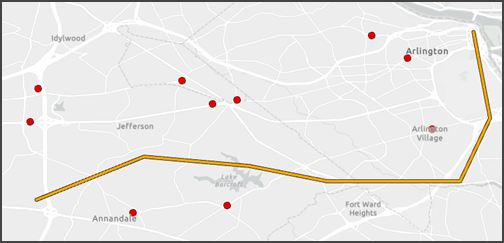
Lösung oder Problemumgehung
- Öffnen Sie das ArcGIS Pro-Projekt.
- Erstellen Sie mit dem Werkzeug "Features exportieren" eine Kopie der Point-Feature-Class.
- Klicken Sie im Bereich Inhalt mit der rechten Maustaste auf die Point-Feature-Class, und klicken Sie dann auf Daten > Features exportieren.
- Wählen Sie im Fenster Features exportieren die Point-Feature-Class für Eingabe-Features aus.
- Geben Sie den Ausgabenamen für Ausgabe-Feature-Class an, und klicken Sie auf OK. In diesem Beispiel erhält die neue Point-Feature-Class den Namen "Stations", und der Layer wird der Karte hinzugefügt.
Note: Hide the original point feature class from the map in the Contents pane to distinguish the feature class copy.
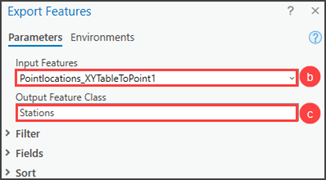
- Fügen Sie der Attributtabelle der neuen Point-Feature-Class ein neues Feld hinzu, und füllen Sie das Feld mit den OBJECTID-Feldwerten.
- Klicken Sie mit der rechten Maustaste auf die Point-Feature-Class im Bereich Inhalt, und klicken Sie auf Attributtabelle.
- Klicken Sie in der Attributtabelle auf Feld hinzufügen, und geben Sie einen Namen an.
- Klicken Sie auf dem ArcGIS Pro-Menüband auf Speichern.
- Klicken Sie in der Attributtabelle mit der rechten Maustaste auf das neu erstellte Feld und dann auf Feld berechnen.
- Doppelklicken Sie im Fenster Feld berechnen im Abschnitt Felder auf OBJECTID. Klicken Sie auf Übernehmen und dann auf OK.
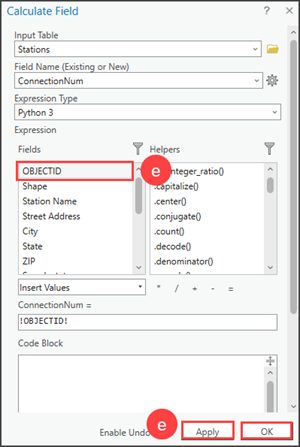
- Verwenden Sie das Werkzeug Near, um die Entfernung zwischen den einzelnen Punkten in der Point-Feature-Class und dem nächstgelegenen Punkt in der Line-Feature-Class zu berechnen.
- Klicken Sie auf dem ArcGIS Pro-Menüband auf Analyse und dann auf Werkzeuge.
- Suchen Sie im Bereich Geoverarbeitung nach dem Werkzeug Near (Analysis Tools), und wählen Sie es aus.
- Wählen Sie für Eingabe-Features die Point-Feature-Class aus.
- Wählen Sie für Near-Features die Line-Feature-Class aus.
- Aktivieren Sie das Kontrollkästchen Position, und klicken Sie auf Ausführen.

Die folgende Abbildung zeigt die Attributtabelle der Point-Feature-Class mit neuen Feldern, in denen die Entfernung und die Koordinaten der nächstgelegenen Position der einzelnen Punkte auf der Linie angezeigt werden.

- Verwenden Sie das Werkzeug XY-Ereignis-Layer erstellen, um Punkt-Features basierend auf den Koordinaten zu erstellen, die mit dem Werkzeug "Near" berechnet wurden (die Punkte, die auf der Linie liegen).
- Suchen Sie im Bereich Geoverarbeitung nach dem Werkzeug XY-Ereignis-Layer erstellen (Data Management Tools), und wählen Sie es aus.
- Wählen Sie für XY-Tabelle die Point-Feature-Class aus.
- Wählen Sie für X-Feld die Option NEAR_X aus.
- Wählen Sie für Y-Feld die Option NEAR_Y aus.
- Geben Sie den Ausgabenamen für Layer-Name an, und klicken Sie auf Ausführen.
Note: The output XY event layer is temporary and will not persist after the session ends. To change it to a permanent layer, export it to a feature class using the Export Features tool.

Die folgende Abbildung zeigt die Punkt-Features auf der Linie, die angeben, wo die Verbindungslinien erstellt werden sollen.
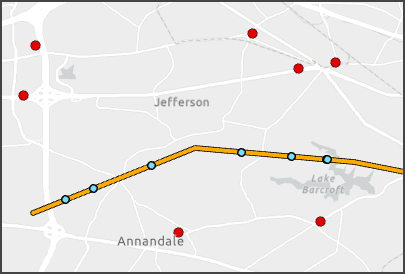
- Verwenden Sie das Werkzeug Anhängen, um die neuen Punkt-Features, die auf der Linie liegen, an die Point-Feature-Class anzuhängen.
- Suchen Sie im Bereich Geoverarbeitung nach dem Werkzeug Anhängen (Data Management Tools), und wählen Sie es aus.
- Wählen Sie für Eingabe-Datasets die Ausgabe von Schritt 5 aus. In diesem Beispiel wurde die Feature-Class "PointsOnLine" ausgewählt.
- Wählen Sie für Ziel-Dataset die Point-Feature-Class aus.
- Wählen Sie für Typ der Feldübereinstimmung die Option Überspringen und warnen, wenn das Schema nicht übereinstimmt aus, und klicken Sie auf Ausführen.
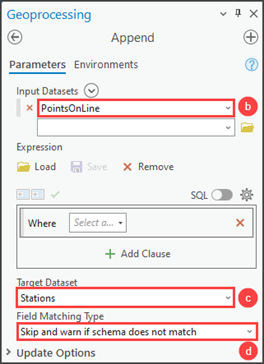
- Verwenden Sie das Werkzeug Punkte in Linie, um Linien-Features zwischen der Point-Feature-Class und den Punkt-Features auf der Linie zu erstellen.
- Suchen Sie im Bereich Geoverarbeitung nach dem Werkzeug Punkte in Linie (Data Management Tools), und wählen Sie es aus.
- Wählen Sie für Eingabe-Features die angehängte Point-Feature-Class aus Schritt 6 aus. In diesem Beispiel wurde die Feature-Class "Stations" ausgewählt.
- Geben Sie den Ausgabenamen für Ausgabe-Feature-Class an.
- Wählen Sie für Linienfeld das in Schritt 3 neu erstellte Feld aus. In diesem Beispiel wurde das Feld "ConnectionNum" ausgewählt.
- Klicken Sie auf Ausführen.
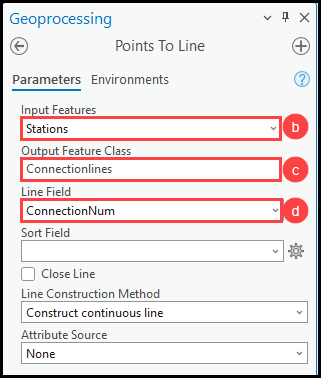
Die folgende Abbildung zeigt Verbindungslinien, die zwischen der Point- und der Line-Feature-Class auf der Karte erstellt wurden.
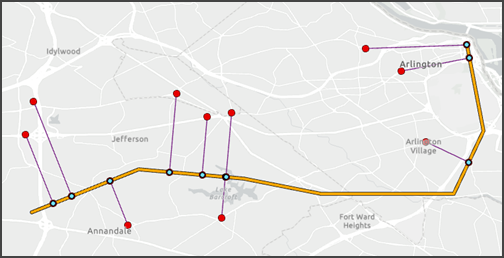
Note: The additional layers created from this workflow (outputs from Steps 2 and 5) can be removed from the map and the original point feature class can be added to the map from the Contents pane.
Artikel-ID: 000030465
Unterstützung durch ArcGIS-Experten anfordern
Beginnen Sie jetzt mit dem Chatten

